php小編小新發現win10電腦網路顯示一個球的問題可能源自網路連線故障或設定錯誤。使用者可嘗試重新啟動路由器、檢查網路連線、更新網卡驅動程式等方法來解決。同時,進入網路共享中心,重新設定網路連線可能也有助於解決問題。希望以上方法能幫助用戶順利解決win10電腦網路顯示一個球的困擾。
1、點選工作列地球網路圖示—網路和Internet設置,或是右鍵地球圖示—開啟網路和Internet設定。
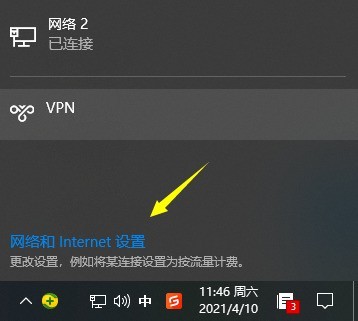
2、找到並點選更改適配器選項。
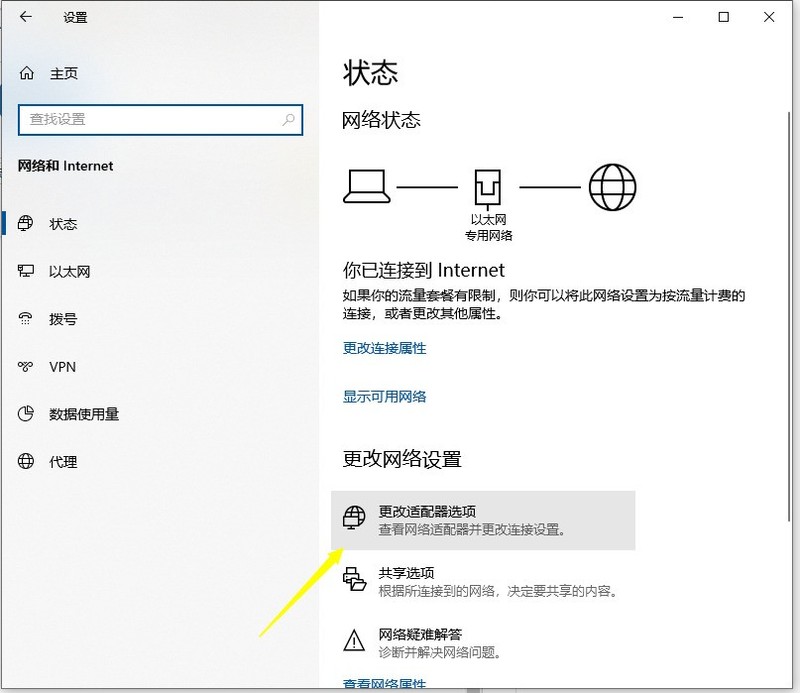
3、右鍵點選【乙太網路】或【本地連線】—屬性,如果是WIFI就選擇無線網路的屬性。
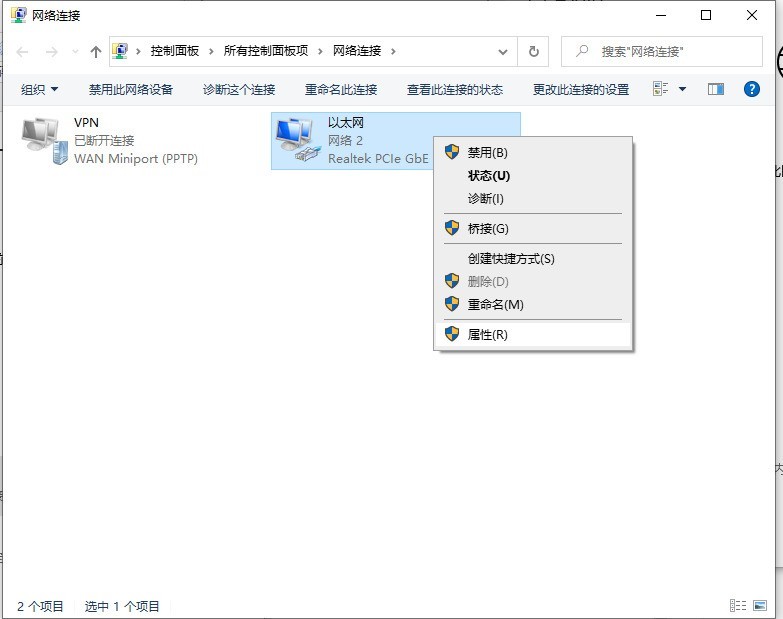
4、選擇【Internet協定版本4】—屬性。
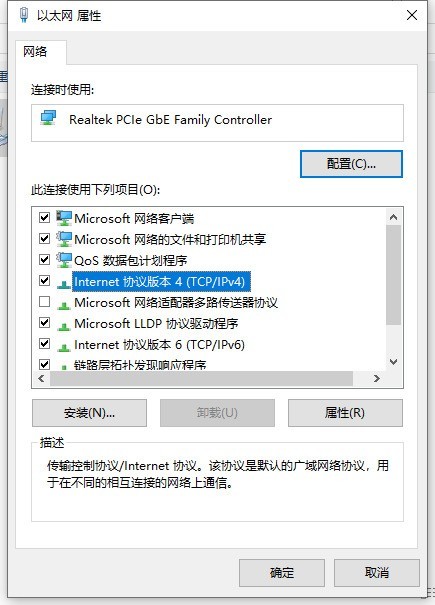
5、選擇【使用下面的DNS伺服器位址】,輸入8.8.8.8,備用DNS伺服器可以填入114.114.114.114等,然後點選確定。
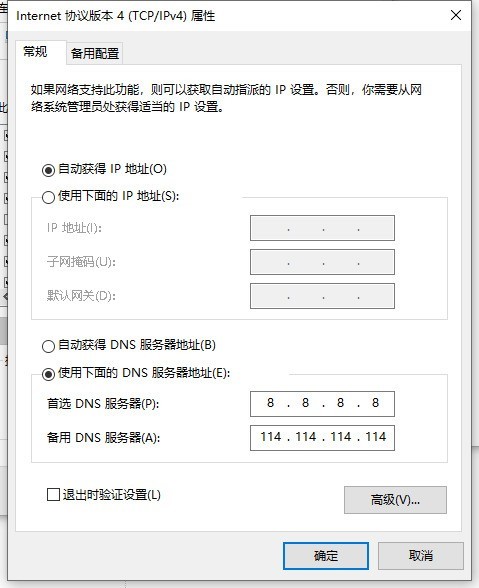 #
#
以上是win10電腦網路顯示一個球怎麼回事_win10電腦網路顯示一個球的解決方法的詳細內容。更多資訊請關注PHP中文網其他相關文章!




